✨ คำตอบที่ดีที่สุด ✨
はじめまして。
お使いのPCの環境(OSとソフト名)を明記して頂けると助かります。
絵からWindows11のMicroSoftOffice365のWordだと思いますが、
私のPC環境、
OS: Windows10, MicroSoftOffice2024のWordで確認したところ、
対象の範囲を指定して、Altキーを押しながらH,P,Gと押します。
「段落」→「インデントと行間隔」→「間隔」→「段落後」の項目で、
数値を下げると行間が調節出来ます。
私の場合、8pt→0ptに調節しました。
念のため、絵を貼っておきます。







![[至急]
これってどういう見方をすればいいんですか?
変数1,2,3,4 それぞれ縦列です... - 1](https://d1e9oo257tadp1.cloudfront.net/uploads/qa_question_image/file/1731386/thumb_l_webp_5E68FEC4-EC74-42CA-80EB-734AA09BB2DB.webp?Expires=1749109857&Signature=yHoisIbICkbjx8NdLXGgOy8-NZMihLzmHQTuX6l~SQXNagdw0BMvEiv4WfbL2uO~veyIobZAAev9v1pfhLO5EWQHZdpNat0paCg5BRy-pmtgx5bEtD50syYOFRb08QZqoToL9a68Fv0Zqzt0ZHc7AC1aBoCH9I5SivJHW808ebGHOUcT-aECHeNZ8Oyx8fi1NctgFcOKZkta5T2hMHTA~MA4ZOElYnGE-UMUMvq-j70JhEuN~BlsOVSZ8IYRLyhrvK9JgDeWrHCUrXbvRL5XKIlzGhtcMumDPrE7UOsZ3j-4YP5q8h91dBmdJZ5E6PDFTMCQtGDKYAUpRzaqOBPH2A__&Key-Pair-Id=K2W722D70GJS8W&Expires=1749109857&Signature=SqVeMgQUv6v27YkmN3RcWt8l4oZ~NlxAF5PDLw0iFhcI3fBD4DROqtKDXRvcKo23e15i9pDrm7904bWi85VT1CZjysQKIYUMTTV3mxCWXuYUgxFF4WyIS8EWNNlsJhTvFFWfkwsU3F8SxS4N7bbLliKPsUnG3V1ojKEe4Y4qflNXKqNSYUWFNHzPWr9nIRVScP7jNkB-v~diQPRelpWwDC3TcGXXRAI4GUHNsFWEkOOXlyuMIaS0qDRDipOsLmlnHAIpKvp5vCxPuzcPY8qYg~8ILEzneFnBVp0GTak7HxSo9grZEAFCCBQxJaKY5zwn6nWj3rMXxewbbQsZiUYdlg__&Key-Pair-Id=K2W722D70GJS8W)









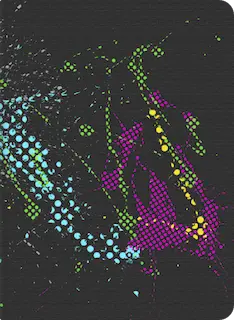

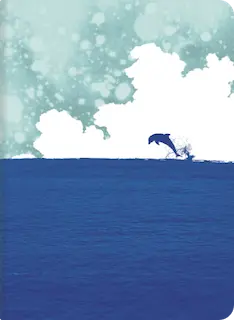
無事に出来ました!!困っていたので非常に助かりました…! ありがとうございます。